Noctuaコラボのグラボ×クリエイター向けPCはGPUフル稼働の画像生成AIでも超静か!
ASCII.jp / 2023年12月24日 10時30分

サイコム![]() のBTOパソコン「Lepton Motion Pro Z790/D5
のBTOパソコン「Lepton Motion Pro Z790/D5![]() 」は、フロントに180mmの大型PCケースファンを2基搭載し、エアフローにトコトンこだわることで、静音性と高性能を両立したモデルだ。
」は、フロントに180mmの大型PCケースファンを2基搭載し、エアフローにトコトンこだわることで、静音性と高性能を両立したモデルだ。

前回は、そこにサイコム![]() 独自の超静音ビデオカード「Silent Master Graphics」(以下、SMG)シリーズの上位モデル、「Silent Master Graphics RTX4070Ti 12GB」を追加すれば、もっと静かに運用できるという話をした。
独自の超静音ビデオカード「Silent Master Graphics」(以下、SMG)シリーズの上位モデル、「Silent Master Graphics RTX4070Ti 12GB」を追加すれば、もっと静かに運用できるという話をした。

画像生成AIでも高速かつ静音で使える?
今回はその試用機材を用い、画像生成AI「Stable Diffusion」で、その性能と静音性を実際に確かめてみよう。ローカルのGPUパワーが物を言うAIなので、GeForce RTX 4070 Ti版SMGの実力が推し量れるはずだ。
画像生成AIを使う前の下準備
Stable Diffusionを使う方法はいくつかあるが、今回は「AUTOMATIC1111版Stable Diffusion web UI」を利用する。ブラウザー画面でプロンプト(いわゆる「呪文」と呼ばれるテキストのこと)の入力や出力設定ができ、比較的お手軽に使えるということで人気だ。
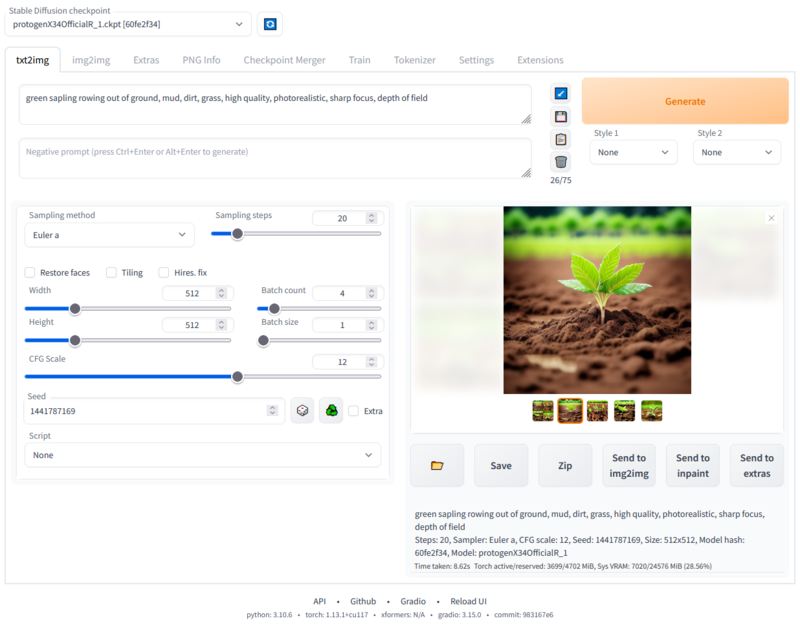
ただし、使用する前の準備は結構手間がかかる。プログラムを動かす「Python」と、プログラムを取得する「Git」をインストールし、それからAUTOMATIC1111版Stable Diffusion web UIを実行するという手順だ。
あと、Pythonは最新版が動作しない点に注意。これはAUTOMATIC1111版Stable Diffusion web UIがPython 3.10.6で作られているため。ゆえに、そのバージョンを選んでインストールしよう。ファイルはPythonのサイトにある「Downloads」の「Looking for a specific release?」で見つかるはずだ。
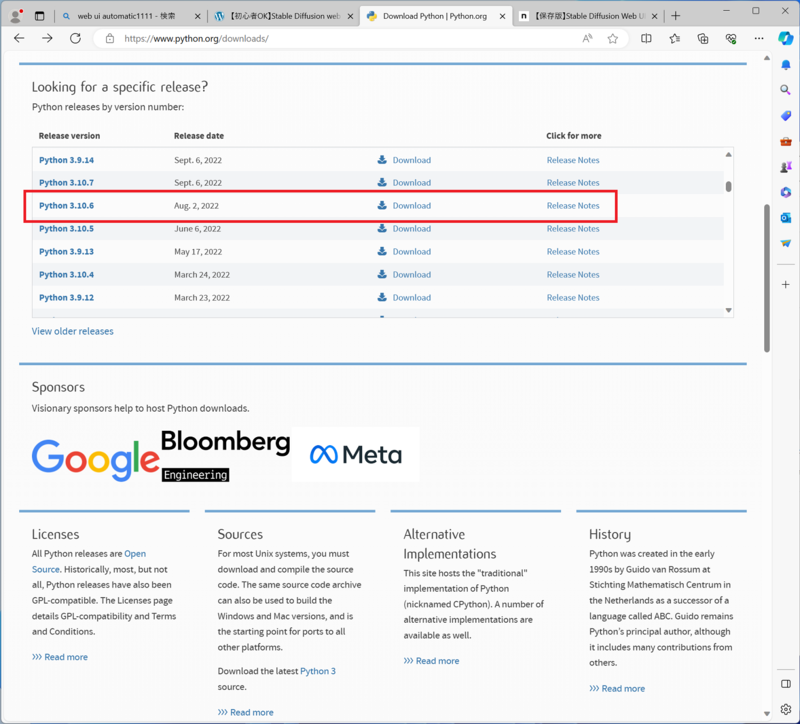
なお、インストール時はパス設定の追加を忘れずに。具体的には、インストーラーの画面で「Add Python 3.10 to PATH」にチェックを入れること。ここを忘れると、Pythonが呼び出せなくなるので注意しよう。
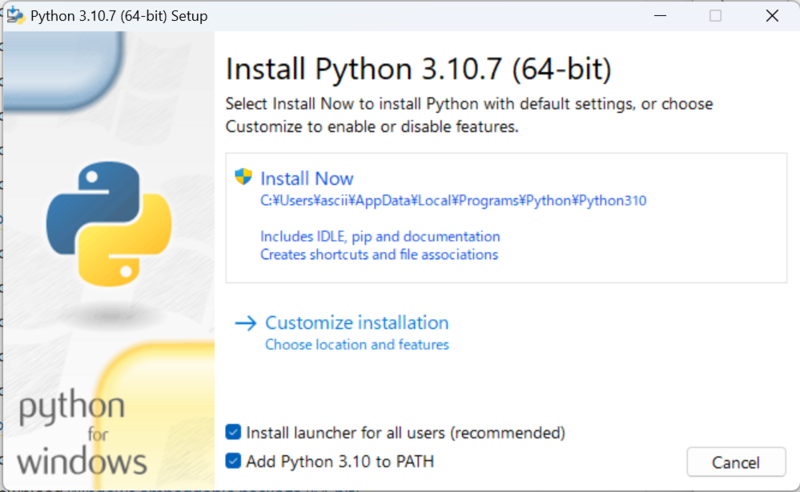
続いて、Gitをインストール。こちらは公式サイトから最新版をダウンロードして、インストールすればOKだ。途中、選択肢が多数出てくるが、すべてデフォルトのままで問題ない。
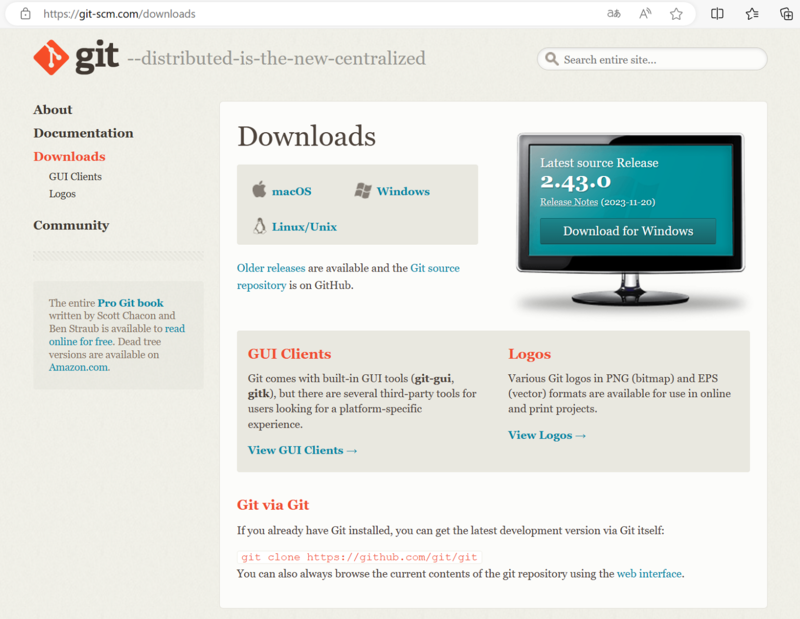
ここまでインストールが終わったら、一旦サインインし直すか、PCを再起動しておこう。
AUTOMATIC1111版Stable Diffusion web UIを導入
Gitの役割は、GitHubにアップロードされているAUTOMATIC1111版Stable Diffusion web UIのファイルをPCにダウンロードすること。また、最新バージョンの取得が簡単になるといったメリットもある。
コマンド入力で必要なファイルがダウロードできるが、Program Filesフォルダー以下にインストールする場合、管理者権限でコマンドプロンプトを開く必要があり、手順がやや面倒だ。
ということで今回は、Cドライブ直下にインストールすることにした。まずはエクスプローラーでCドライブを表示。右クリックから「その他のオプションを確認」を開き、「Open Git Bash here」を起動する。
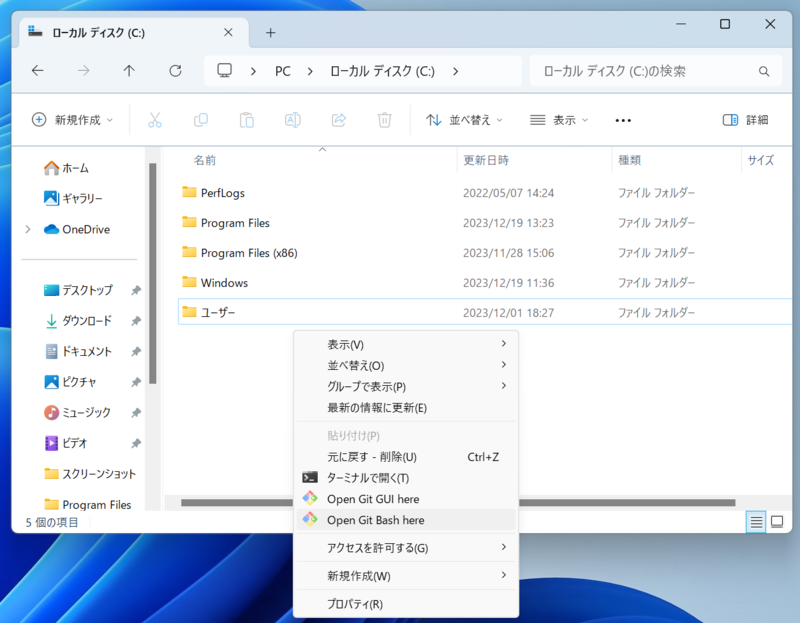
すると、コマンドプロンプト画面が表示されるので、「git clone https://github.com/AUTOMATIC1111/stable-diffusion-webui.git」と入力してEnterキーを押そう。これで必要なファイルがダウンロードされるはずだ。
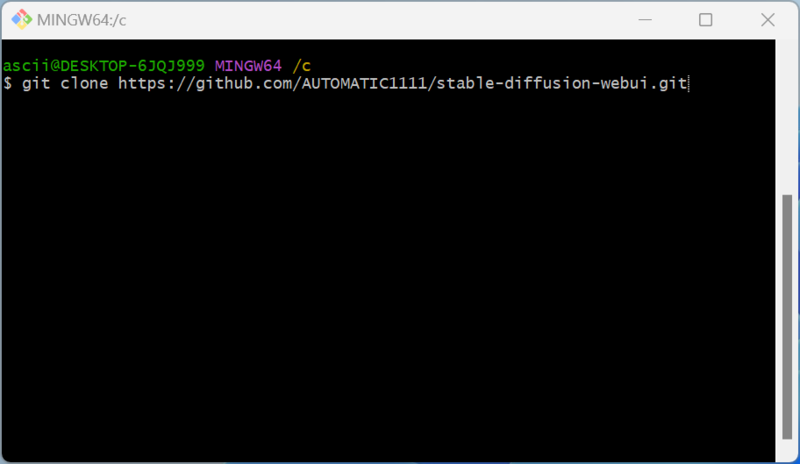
「stable-diffusion-webui」というフォルダーができていれば、準備完了。あとはこのフォルダー内にある「webui-user.bat」を実行すれば、AUTOMATIC1111版Stable Diffusion web UIが起動する。
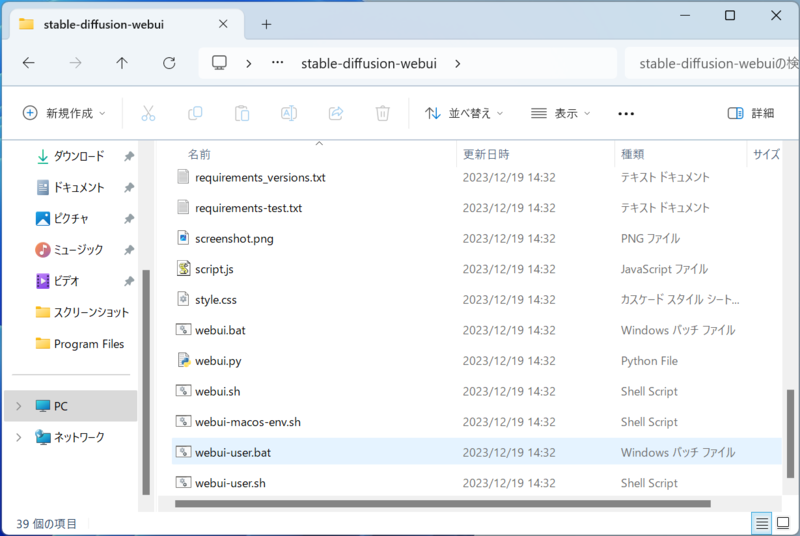
ちなみに、初回起動時はかなり時間がかかるので気長に待とう。準備が整えばブラウザーが開き、メイン画面が表示される。これで、Lepton Motion Pro Z790/D5![]() のローカルパワーで画像を生成する準備は整った。
のローカルパワーで画像を生成する準備は整った。
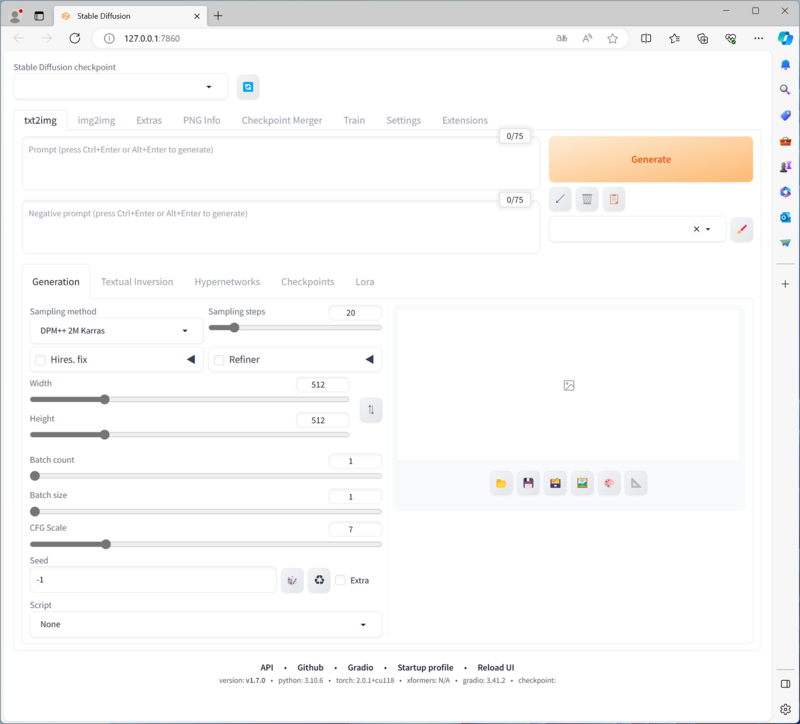
プロンプトを入力して画像を生成してみよう!
基本的な使い方は、プロンプトを書き込み「Generate」ボタンを押すだけ。「プロンプト」と言うと難しそうだが、簡単な英文で生成したい画像の特徴を伝える言葉と考えてもらえればいい。翻訳サービスなどを活用し、日本語の短文を英語にするだけでも、かなりそれっぽい画像が生成できる。
例えば、「PC DIYを楽しむ男」を英語へ機械翻訳すると、「A man who enjoys PC DIY」となる。これを入力してみよう。
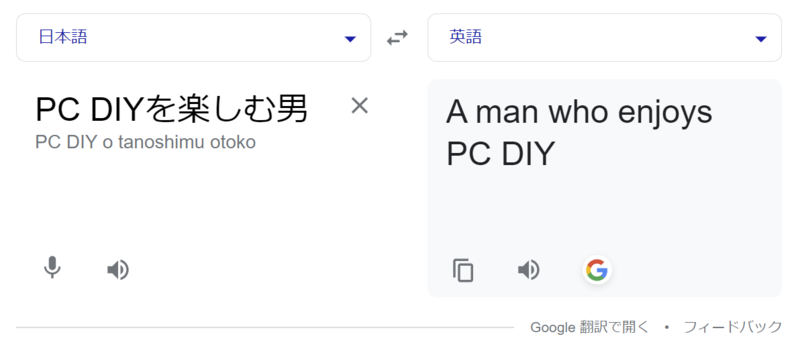
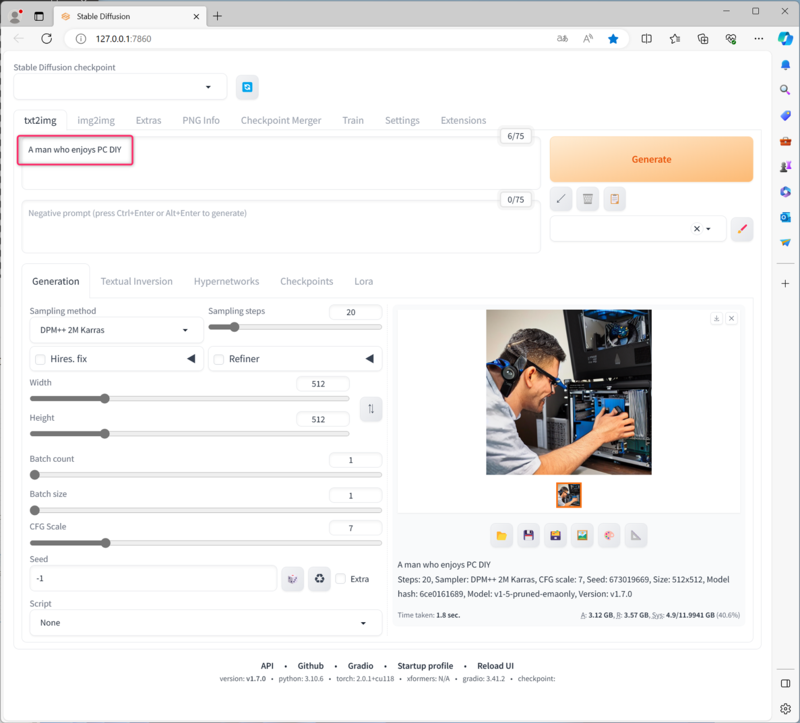
どうだろうか。かなりイメージに近いものが出力できることがわかるだろう。デフォルトでは画像サイズが512×512ドットと小さめのせいか、生成にかかった時間は2秒ほど。一瞬で生成されるわけではないが、クリックからワンテンポ遅れて画像が表示される、といったくらいには早い。
画像サイズをフルHD(1920×1080ドット)まで大きくしてみたところ、生成にかかる時間は約64秒に。とはいえ、1分ちょっとでフルHDの画像が生成できるのだから、さすがVRAMを12GB搭載したGeForce RTX 4070 Tiといったところ。
ちなみに、フルHDで画像生成中のGPU負荷をタスクマネージャーで見てみると、VRAMがフルに使われ、GPU負荷もMAXだった。
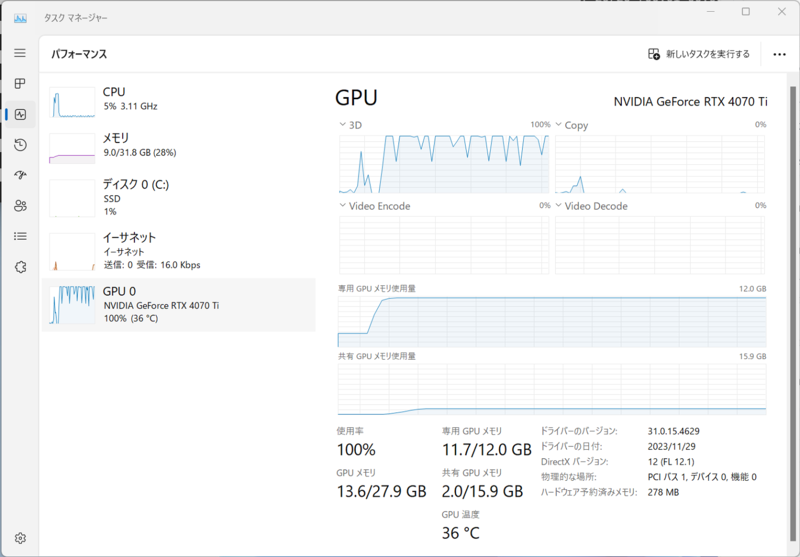
GPU温度は最高でも40度前後で、負荷が高いにもかかわらず、しっかりと冷えている。そして、画像生成中の動作音もとても静かだった。SMGの冷却性能と静音性は本物だ。クリエイター向けPCのLepton Motion Pro Z790/D5![]() にぴったりなビデオカードと言える。
にぴったりなビデオカードと言える。
ちなみに、画像の生成枚数はデフォルトでは1枚だが、「Batch count」の値を変更すると、任意の枚数を連続生成できる。
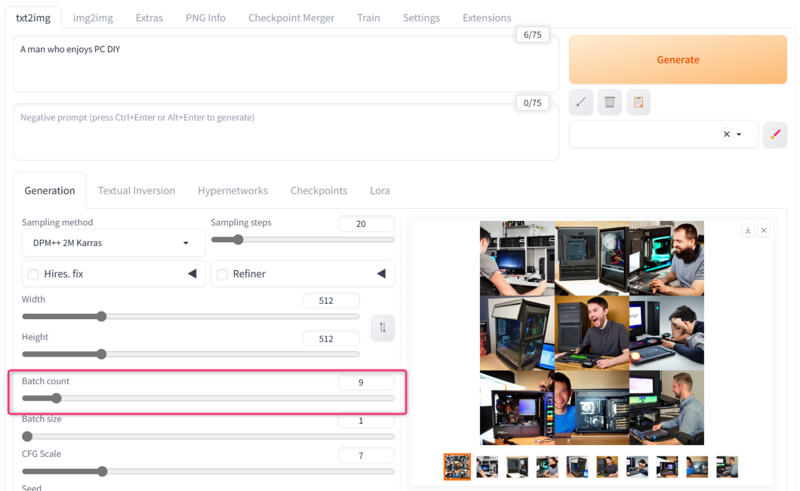
また、生成した画像はブラッシュアップもできる。構図が一番気に入ったものをクリックし、「img2img」に送ってみよう。
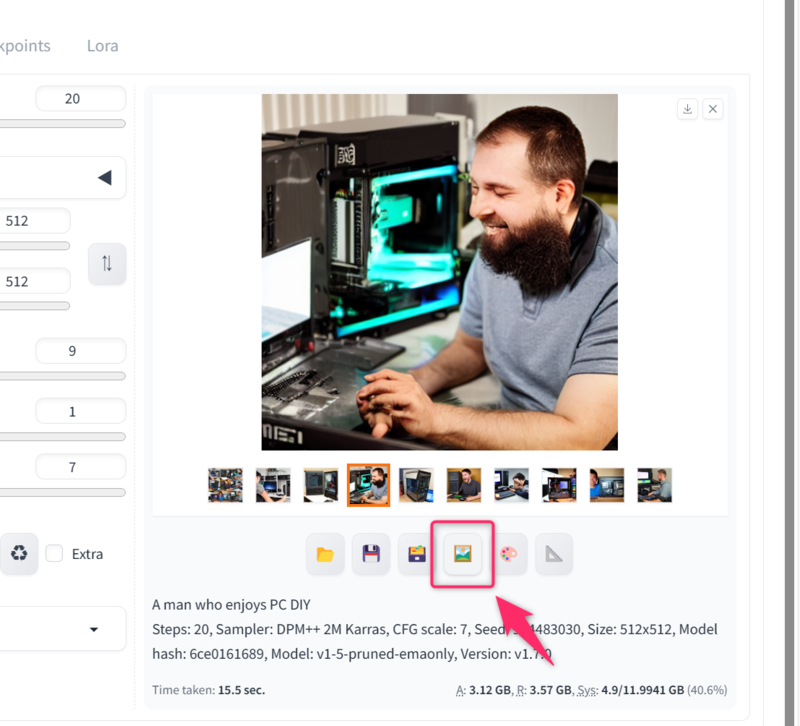
img2imgはプロンプトだけではなく、画像も参考にして新しい画像を生成できる。例えば、上記で選んだ画像の人物を日本人にして、アゴヒゲをなくすといったプロンプトを追加してみよう。
変更点は、最初のプロンプト(A man who enjoys PC DIY)の後にカンマで区切って「japanese」を追加。さらに、ネガティブプロンプトに「beard」(アゴヒゲ)という単語を入れるだけだ。
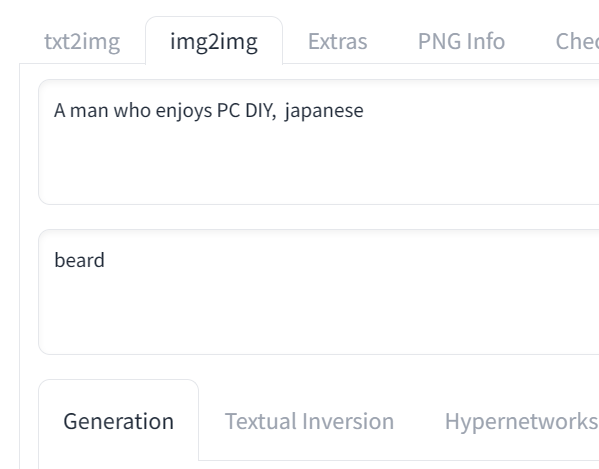
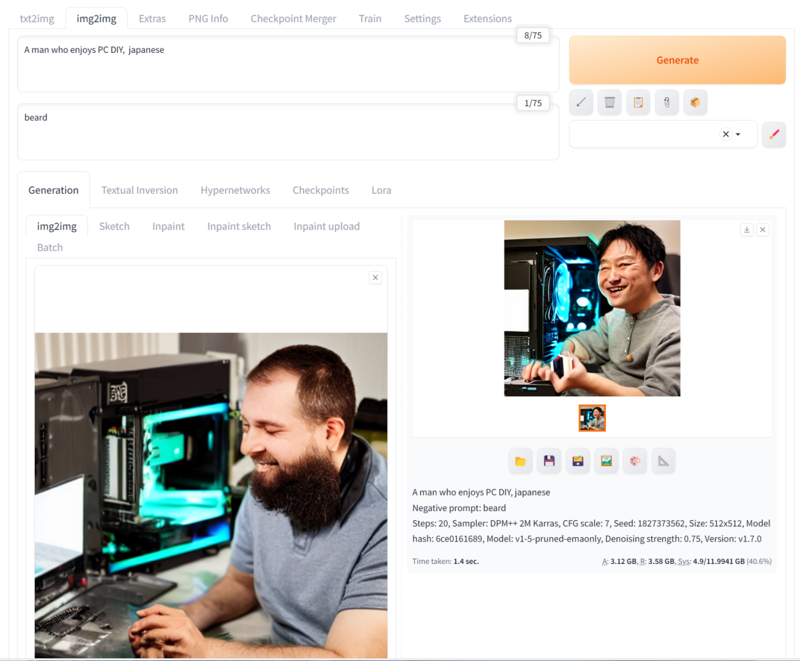
まとめ:仕事も趣味も1台のPCで済ませたいクリエイターのための1台
今回は画像生成AIのStable Diffusionを試してみたが、低解像度なら数秒、高解像度でも数分程度で生成できた。普通のビデオカードなら生成中は轟音になりそうなものだが、SMGのおかげで動作音がほとんど聞こえないほど静かだった。
また、高解像度な画像の生成や連続生成するといった長時間の稼働でも、同居人に迷惑をかけることなく作業できるだろう。ゲームはもちろんのこと、最近は動画編集でもGPUを利用するシーンが増えている。仕事でも趣味でも、この静音性は大きな魅力になることは間違いない。
クリエイティブ用途であれば、高性能なPCが欲しくなる。しかしながら、性能と動作音の大きさは基本トレードオフなので、静音性にまで配慮したクリエイター向けPCは少ない。Lepton Motion Pro Z790/D5![]() +SMGの構成なら、パワフルかつ静かに運用できる理想の1台になるはずだ。
+SMGの構成なら、パワフルかつ静かに運用できる理想の1台になるはずだ。


この記事に関連するニュース
-
生成AI「リートン」、6月28日に「Stable Diffusion 3」をweb・iOS版アプリ両方でリリース
PR TIMES / 2024年6月28日 16時45分
-
容積26.1Lの小型WSなのに14900KF&RTX 4090構成でも大丈夫? 性能・温度・動作音を検証
ASCII.jp / 2024年6月19日 10時0分
-
14900KF&RTX 4090で小型キューブを実現できるデュアル水冷ワークステーションは怪作か?傑作か?
ASCII.jp / 2024年6月18日 10時0分
-
Microsoftが「Recall」機能に関する追加情報を公開 プライバシーに配慮/iOS版「フォートナイト」が2025年後半に復活
ITmedia PC USER / 2024年6月16日 6時5分
-
「Stable Diffusion 3」が一般公開。20億パラメータの“Medium”版、NVIDIA向けに最適化したバージョンも
マイナビニュース / 2024年6月13日 18時43分
ランキング
-
1Google検索も不要に? 検索AI「Perplexity」がスゴすぎてちょっと怖い
ITmedia NEWS / 2024年7月5日 19時16分
-
2プリングルズ価格改定 ショート缶は容量そのままサイズ変更して空間率減少へ
ねとらぼ / 2024年7月5日 16時20分
-
3「コレのせいやったんか」 最近スマホが重い → “とんでもない理由”が判明……!? 「自分もやってた」「4年以上経ちました」と猛者たち集結
ねとらぼ / 2024年7月5日 16時0分
-
4清春、27年前にブチギレた“因縁の大物芸人”と対峙 トガっていた時期に頭たたかれ“殺しのリスト”入りへ「テレビナメるな」「パーンって」
ねとらぼ / 2024年7月5日 16時5分
-
5ランサムウェア被害、報告続出 イセトーサイバー攻撃で今わかっていること(7月5日時点)
ASCII.jp / 2024年7月5日 15時45分
記事ミッション中・・・
記事にリアクションする
![]()
記事ミッション中・・・
記事にリアクションする

エラーが発生しました
ページを再読み込みして
ください












